Page 1
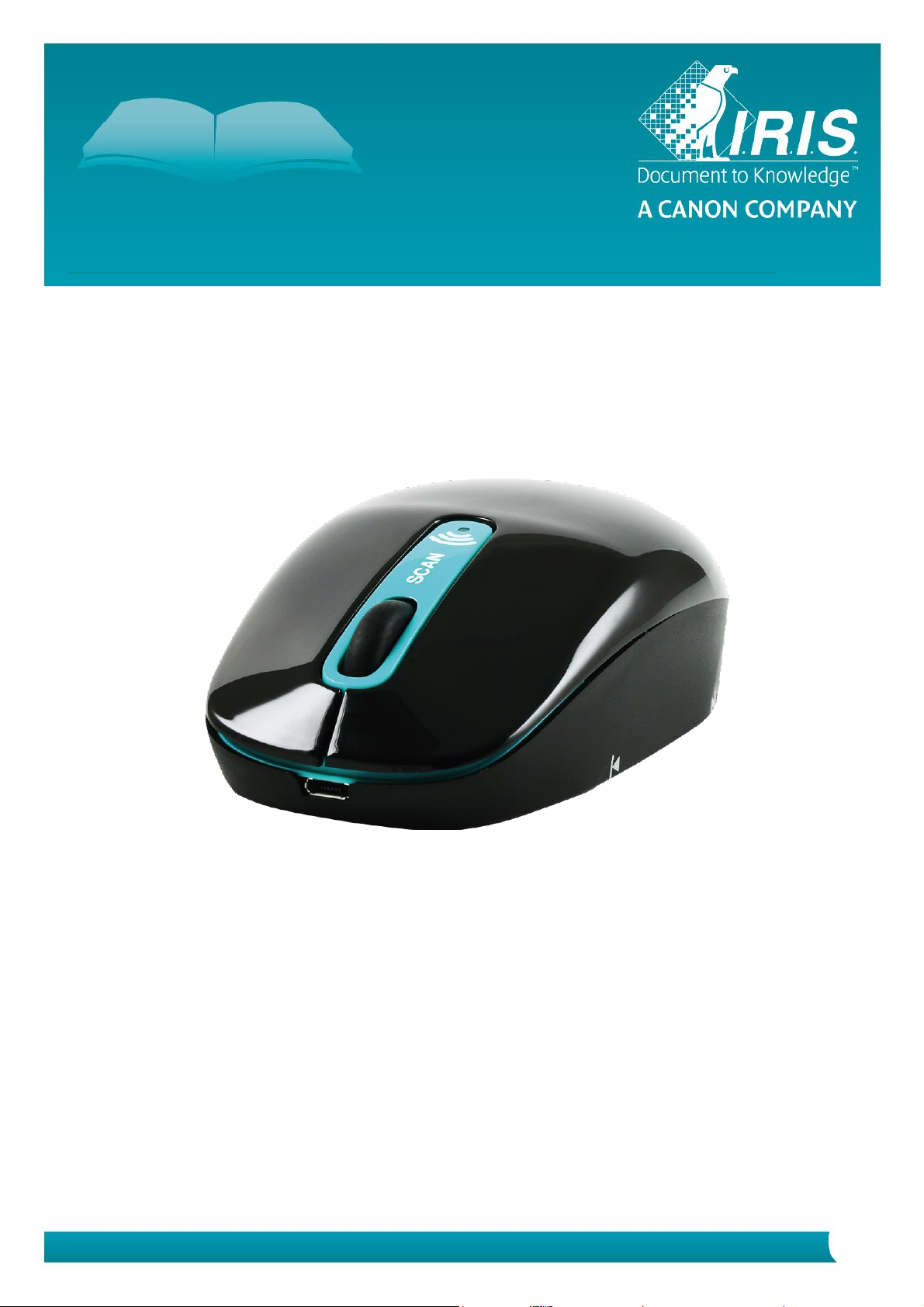
Verkorte handleiding – IRIScanTM Mouse Wifi
TM
IRIScan
Mouse Wifi
Page 2
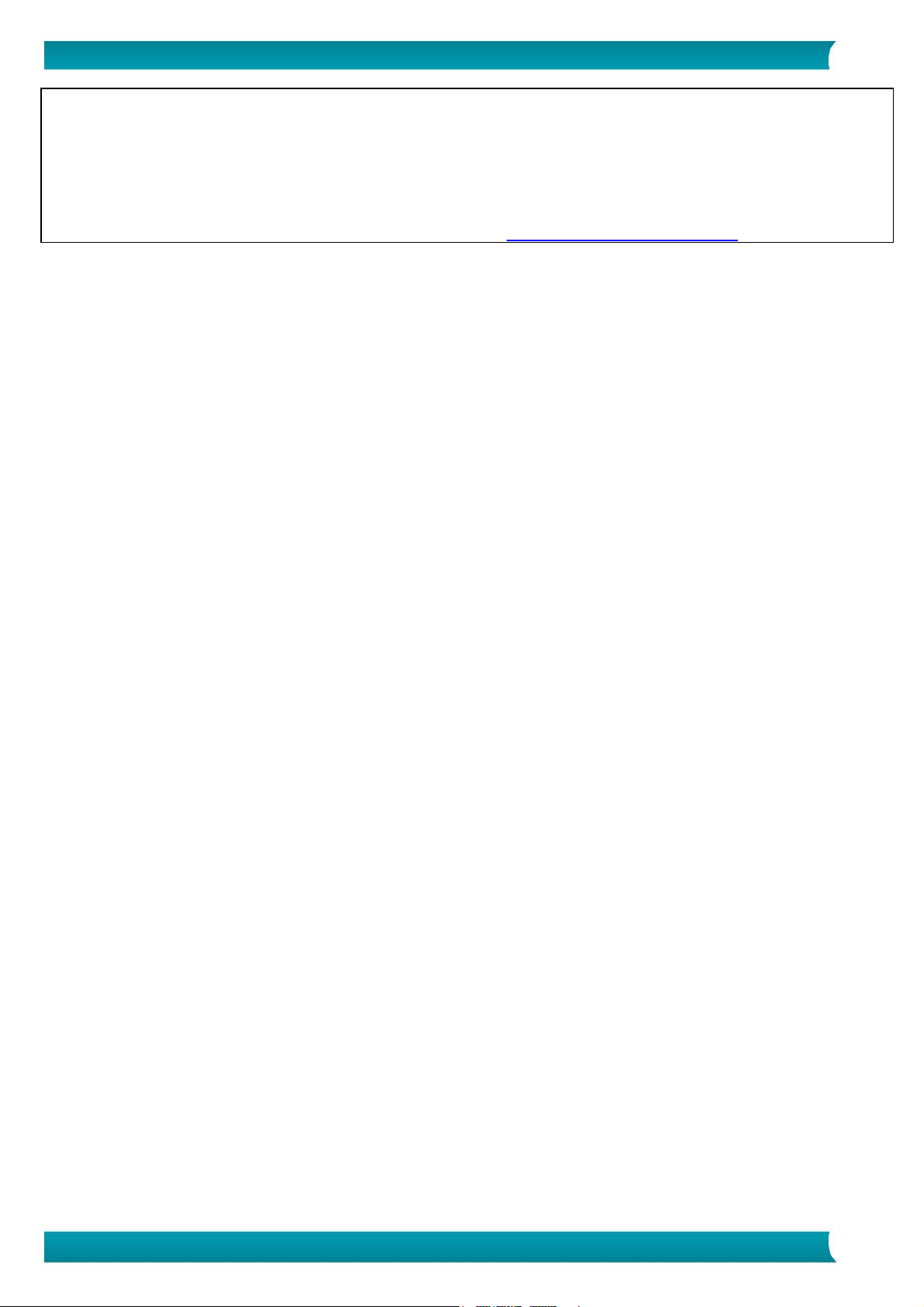
2
Verkorte handleiding – IRIScanTM Mouse Wifi
Deze verkorte handleiding helpt u om aan de slag te gaan met de IRIScanTM Mouse Wifi.
De procedures in deze handleiding zijn gebaseerd op de besturingssystemen Windows® 7 en Mac® OS X
Mavericks. Lees deze handleiding aandachtig door voor u deze scanner en de bijbehorende software in
gebruik neemt. Wijzigingen van alle informatie voorbehouden zonder voorafgaande kennisgeving.
Mocht u problemen ondervinden bij het gebruik van de IRIScanTM Mouse Wifi, raadpleeg dan de Veelgestelde
vragen of neem contact op met de Technische Support via www.irislink.com/support.
1. Inleiding
De IRIScanTM Mouse Wifi is een all-in-one draadloze muis en scanner. Met de scanfunctie kunt u documenten
scannen door er met de muis overheen te gaan.
De scanresultaten kunnen op verschillende manieren opgeslagen worden. U kunt ze naar bestandsmappen
en toepassingen slepen. Ze kunnen direct opgeslagen worden als Doc-, PDF- en XLS-bestanden. U kunt ze
delen via e-mail, Facebook©, Twitter© en Flickr©. En u kunt ze versturen naar apps zoals CardirisTM,
Dropbox©, Evernote© en Google© Vertalen.
2. Wettelijke vermeldingen
Auteursrechten
Copyright © 2012-2016 I.R.I.S. Alle rechten voorbehouden.
IRIScanTM Mouse Wifi is gebaseerd op Dacuda SLAM Scan-technologie.
I.R.I.S. bezit de auteursrechten voor alle documentatie met betrekking tot IRIScanTM Mouse Wifi.
De informatie in dit document is eigendom van I.R.I.S. De inhoud is onderhevig aan wijzigingen zonder
voorafgaande kennisgeving en vertegenwoordigt geen verbintenis van de kant van I.R.I.S. De in dit
document beschreven software wordt ter beschikking gesteld onder een licentieovereenkomst die de
gebruiksvoorwaarden van dit product bepaalt. De software mag alleen overeenkomstig de voorwaarden van
die overeenkomst worden gebruikt of gekopieerd. Geen enkel deel van deze publicatie mag worden
gereproduceerd, verzonden, opgeslagen in een retrievalsysteem of vertaald in een andere taal zonder de
voorafgaande schriftelijke toestemming van I.R.I.S.
Deze handleiding maakt gebruikt van fictieve namen bij wijze van voorbeeld; verwijzingen naar bestaande
personen, bedrijven of organisaties zijn zuiver toevallig.
Handelsmerken
Het IRIScanTM Mouse Wifi-logo en IRIScanTM Mouse Wifi zijn handelsmerken van Image Recognition
Integrated Systems N.V.
OCR-technologie van I.R.I.S.
AutoFormat- en taaltechnologie van I.R.I.S.
Dacuda® en SLAM Scan® zijn gedeponeerde handelsmerken van Dacuda Ltd, Zürich, Zwitserland.
Windows is een gedeponeerd handelsmerk van Microsoft Corporation in de V.S. en andere landen.
Alle andere vermelde producten in deze documentatie zijn handelsmerken of gedeponeerde productnamen
van hun respectieve eigenaars.
Page 3

3
Verkorte handleiding – IRIScanTM Mouse Wifi
3. Veiligheidsvoorschriften
Neem deze veiligheidsvoorschriften voor IRIScanTM Mouse Wifi in acht:
Waarschuwingen
Het niet naleven van deze voorschriften kan leiden tot ernstig letsel of overlijden.
Gebruik de scanner niet in de volle zon of in de buurt van zeer warme voorwerpen.
Gebruik de scanner niet in de buurt van vloeistof of als er vloeistof gemorst is op de scanner.
Houd het scanvlak niet op uw ogen gericht tijdens het scannen.
Stop onmiddellijk met het gebruiken van de scanner en koppel deze los van de computer als uit een
van beiden rook of een vreemde geur of geluid komt.
Let op
Het niet naleven van deze voorschriften kan leiden tot kleine verwondingen of beschadiging van het
product.
Gebruik de scanner niet in een extreem warme (meer dan 35 °C) of koude (minder dan 5 °C)
omgeving.
Gebruik de scanner niet in een vochtige of stoffige omgeving.
Gebruik de scanner niet in een omgeving met statische elektriciteit.
Haal de scanner niet uit elkaar, modificeer deze niet en probeer deze niet te repareren.
Stel de scanner niet bloot aan zware schokken.
Zorg dat de kabel niet te veel gebogen is.
Zorg ervoor dat de scanner niet valt.
Page 4

4
Verkorte handleiding – IRIScanTM Mouse Wifi
4. Overzicht van de hardware
1. Linkermuisknop
2. Muiswiel / Klikknop
3. Rechtermuisknop
4. Batterij- en wifi-indicator
5. Scan-knop
6. Aan-uitknop
7. Scanvlak
Verwijder vóór het eerste gebruik het plastic.
8. Muislabel
9. Micro-USB-poort
10. Scansensoren
Vóór u van start gaat:
Laad de IRIScanTM Mouse Wifi gedurende 30 minuten op. Sluit deze hiervoor aan op een computer met de
bijgeleverde USB-kabel en schakel de computer in of sluit de IRIScanTM Mouse Wifi aan op een stopcontact.
De batterijduur bij gebruik van de scanfunctie is ongeveer 48 uur.
Druk om de batterijstatus te controleren op de Scan-knop en kijk naar de batterij-indicator:
Als de indicator één keer blauw knippert, dan is de batterij volledig opgeladen.
Als de indicator twee keer rood knippert, dan is de batterij leeg aan het raken.
Als de indicator één keer rood knippert, dan is de batterij bijna leeg en moet deze opnieuw
Als de batterij leeg is, dan kunt u de IRIScanTM Mouse Wifi wel nog steeds als normale muis gebruiken.
Let op: De USB-kabel dient enkel om de batterij op te laden, niet om de muis te gebruiken. Om de muis
en de scanfunctie van de muis te gebruiken, moet u de dongle aansluiten.
opgeladen worden.
Page 5
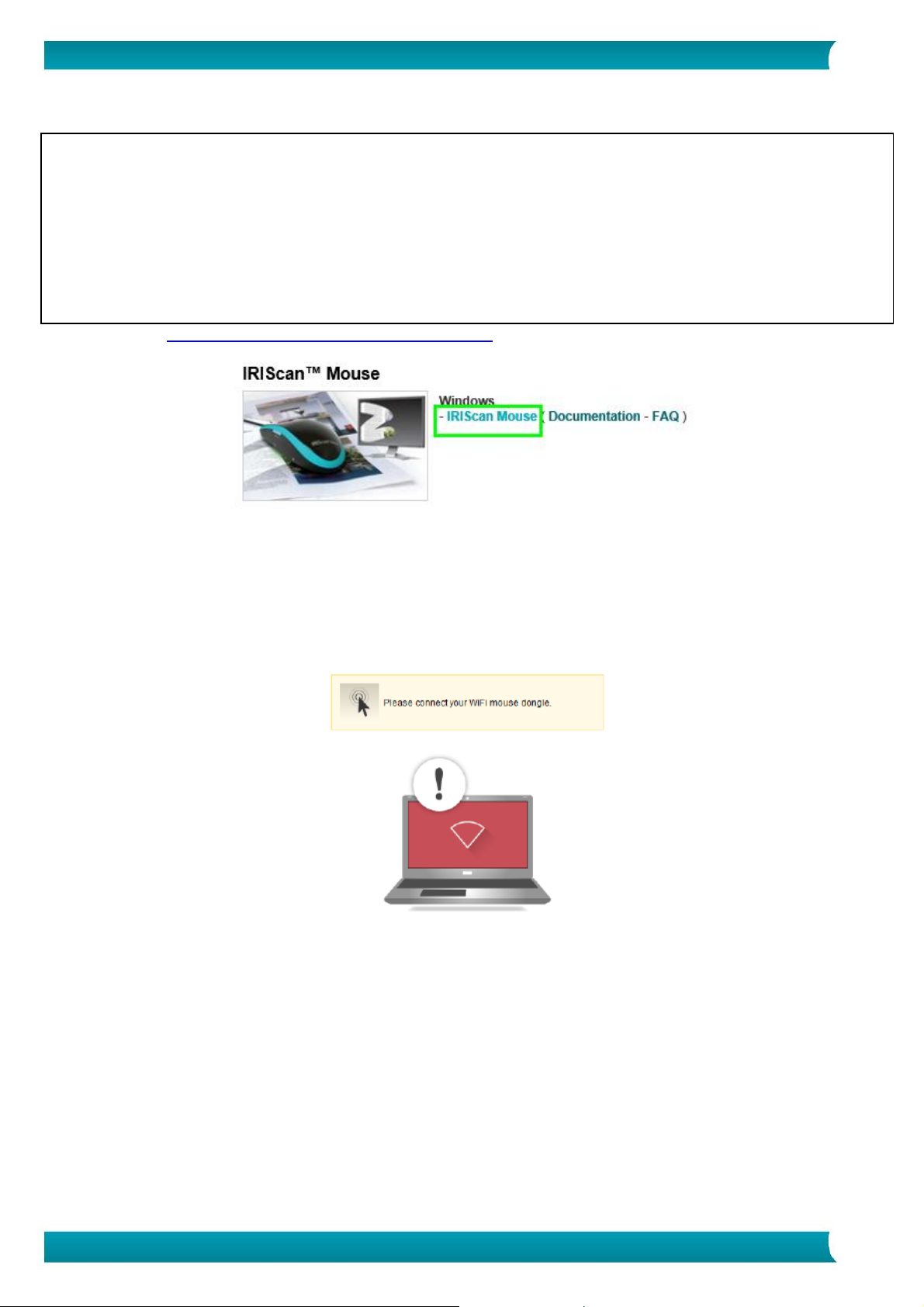
5
Verkorte handleiding – IRIScanTM Mouse Wifi
5. Installeren van de IRIScanTM Mouse Wifi-toepassing
Belangrijke opmerkingen:
Zorg ervoor dat u over de vereiste beheerrechten beschikt op uw computer voor deze installatie.
Zorg ervoor dat CardirisTM geïnstalleerd is vóór u de IRIScanTM Mouse Wifi-toepassing installeert zoals
hieronder aangegeven. Zo niet, dan kan IRIScanTM Mouse Wifi geen gescande documenten versturen naar
CardirisTM.
Schakel voor u begint met installeren de wifi in op uw computer. Wifi is noodzakelijk om verbinding te
kunnen maken met de IRIScanTM Mouse Wifi. Als uw computer wifi niet ondersteunt, dan moet u een wifiadapter aanschaffen.
1. Ga naar www.irislink.com/softwaredownload.
2. Scroll naar beneden naar IRIScan
TM
Mouse Wifi en klik op het betreffende installatieprogramma.
3. Als het downloaden klaar is, ga dan naar de locatie waarnaar u het pakket gedownload heeft en
dubbelklik op het installatieprogramma: ISMWifi.exe (Windows) of ISMWifi.pkg (Mac OS X).
4. Volg de instructies op het scherm.
5. Klik in het installatiescherm op Cardiris
6. Ga terug naar het installatiemenu en klik op IRIScan
TM
en voer de installatiestappen uit.
TM
Mouse Wifi. Volg opnieuw de instructies op
het scherm.
7. Klik op Voltooien om de installatie te voltooien.
Als het installeren klaar is, dan start de IRIScanTM Mouse Wifi-toepassing automatisch op.
8. Koppel uw normale muis los. Sluit de IRIScan
TM
Mouse Wifi-dongle aan op een lege USB-poort (USB
2.0 of hoger) en zet de aan-uitknop aan de onderkant van de muis op Aan.
Het stuurprogramma wordt binnen enkele seconden automatisch geïnstalleerd.
9. Als het apparaat gevonden is, druk dan op de Scan-knop om verbinding te maken met het
apparaat.
Na enkele seconden verschijnt de zwarte scaninterface.
Page 6

6
Verkorte handleiding – IRIScanTM Mouse Wifi
1. Resterend scangeheugen
2. Functiebeschrijving
3. Scanvenster; toont het huidige scangebied
4. Scanbeeld
6. Gebruik van de IRIScanTM Mouse Wifi
Stap 1: Scannen van documenten
Plaats de muis op de documenten die u wilt scannen.
Druk eenmaal op de Scan-knop om de IRIScan
Beweeg de muis over de documenten heen om het gewenste gebied te scannen.
TM
Mouse Wifi te starten.
Druk om te stoppen met scannen opnieuw op de Scan-knop. Hiermee wordt het scherm Bewerken
geopend.
Druk om het scannen te annuleren op Esc op het toetsenbord.
Scanschermfuncties
Opmerkingen
Tijdens het scannen zoomt IRIScan
aangepast. Gebruik om te controleren of het beeld goed gescand is het muiswiel om het beeld in/uit
te zoomen. U kunt documenten tot A3-formaat scannen.
Als u de IRIScan
TM
Mouse Wifi te snel beweegt, dan wordt het scanvenster geel of rood. Scan indien
nodig langzamer.
TM
Mouse Wifi automatisch uit en wordt het beeld hieraan
Page 7

7
Verkorte handleiding – IRIScanTM Mouse Wifi
1. Draaien van het scanresultaat
3. Instellen van de kleuren, de helderheid en
het contrast
2. Formaat van het scangebied wijzigen
met de grepen
4. Instellen van de achtergrond
Windows-pc
Mac OS
Om de taal voor tekstherkenning te wijzigen:
Klik op Opties > Instellingen.
Klik op Tekstherkenning.
Selecteer de gewenste talen uit de lijst.
U kunt in het totaal 3 talen tegelijk selecteren.
Om de taal voor tekstherkenning te
wijzigen:
Klik op Scanner Mouse > Voorkeuren.
Klik op Tekstherkenning.
Selecteer de gewenste talen uit de lijst.
U kunt in het totaal 3 talen tegelijk
selecteren.
Als het gescande beeld vervormd is, stop dan even met het bewegen van de IRIScan
Het beeld wordt dan automatisch gekalibreerd.
Als het scannen klaar is, dan wordt het gescande beeld automatisch in een rechthoekige vorm
gesneden en horizontaal uitgelijnd tegen de achtergrond.
TM
Mouse Wifi.
Stap 2: Bewerkingsschermfuncties
U kunt de gescande documenten bewerken in het scherm Bewerken.
Functies in het scherm Bewerken
Klik als u klaar bent op OK om de instellingen te bevestigen. Om later terug te keren naar het
bewerkingsscherm, klikt u op Bewerken in het hoofdscherm.
Opmerking: Als u op Annuleren klikt, dan wordt het scanresultaat niet opgeslagen in het geheugen.
Stap 3: Opslaan en delen van de gescande documenten
Voor u de gescande documenten opslaat, moet u de juiste herkenningstaal selecteren. De taal voor
herkenning is standaard ingesteld op Engels. Dankzij de krachtige tekstherkenningstechnologie van
I.R.I.S., kunnen documenten in 130 talen herkend worden.
Page 8

8
Verkorte handleiding – IRIScanTM Mouse Wifi
1. Documenten opslaan in standaardtoepassingen
1. Dubbelklik op de gewenste uitvoerindeling.
2. Het document wordt geopend in uw standaardtoepassing voor deze bestandsindeling.
3. Sla het document op in uw standaardtoepassing.
2. Documenten opslaan als uitvoerbestanden
1. Klik op Opslaan.
2. Voer de bestandsnaam in en selecteer een bestandstype.
De volgende bestandstypen worden ondersteund: png, jpeg, bmp, pdf, xls, txt en doc.
3. Klik vervolgens op Opslaan.
Opmerkingen:
Bij het scannen van tabellen is het aanbevolen deze op te slaan als .xls-bestanden.
3. Naar toepassingen slepen
1. Selecteer in welke bestandsindeling u het document kunt opslaan.
2. Open een toepassing die de geselecteerde bestandsindeling ondersteunt.
Bijvoorbeeld Microsoft Word of Pages voor Doc of Adobe Reader voor PDF.
3. Sleep het pictogram van de gewenste bestandsindeling naar de toepassing en zet het neer.
Opmerking: U kunt de scanresultaten ook direct naar het Bureaublad of naar de bestandsmappen slepen.
Page 9

9
Verkorte handleiding – IRIScanTM Mouse Wifi
4. Kopiëren als afbeelding of tekst
1. Klik op Kopiëren.
2. Selecteer Afbeelding kopiëren of Tekst kopiëren.
3. Open een toepassing die afbeeldingen of tekst met opmaak of beiden ondersteunt. Bijvoorbeeld
Microsoft Word of Pages.
4. Klik vervolgens op Plakken in deze toepassing.
Opmerking: U kunt ook gebruik maken van de toetscombinaties voor kopiëren en plakken.
5. Delen via e-mail, Facebook, Twitter en Flickr
Opmerking: Als u gebruik maakt van de functies voor delen, dan worden de scans altijd verstuurd als
afbeeldingen.
1. Klik op Delen.
2. Selecteer de gewenste toepassing.
U heeft een geldig Facebook-, Twitter- of Flickr-account en een internetverbinding nodig om scans
te kunnen delen via deze toepassingen.
Er moet bovendien een standaardmailtoepassing, zoals Microsoft Outlook, geïnstalleerd en
geconfigureerd zijn op uw systeem. Webmail wordt niet ondersteund.
3. Er verschijnt een inlogscherm. U kunt nu inloggen op uw account.
6. Documenten naar apps sturen
CardirisTM
Wanneer u visitekaartjes scant, dan kunt u deze herkennen en opslaan in CardirisTM, de krachtige oplossing
van I.R.I.S. voor het scannen en beheren van visitekaartjes.
Belangrijk: CardirisTM moet reeds geïnstalleerd zijn vóór u de IRIScanTM Mouse Wifi-toepassing installeert. Is
dit niet het geval, verwijder dan IRIScanTM Mouse Wifi en installeer vervolgens opnieuw inclusief CardirisTM.
1. Klik op Apps > Cardiris
2. Cardiris
3. U kunt nu het visitekaartje verwerken:
TM
wordt geopend en de scan wordt weergegeven.
Dubbelklik op uw gescande kaartje om het weer te geven.
Selecteer het betreffende land uit de lijst.
TM
.
Page 10

10
Verkorte handleiding – IRIScanTM Mouse Wifi
Klik vervolgens op Herkennen.
De gegevens worden opgehaald uit het kaartje en worden ingevuld in de betreffende velden.
Voor meer informatie, zie het CardirisTM Help-bestand.
Evernote
Uw scans kunnen naar Evernote verstuurd worden. Als er tekst voorkomt in uw scan, dan worden zowel de
herkende tekst als de afbeelding opgeslagen in Evernote.
1. Zorg ervoor dat de Evernote-toepassing geïnstalleerd is op uw computer.
2. Zorg ervoor dat u ingelogd bent op uw Evernote-account.
3. Klik in IRIScan
Het volgende bericht verschijnt: Evernote - Bestanden gesynchroniseerd met Evernote.
4. Uw scans zijn nu naar Evernote verstuurd.
Dropbox
Uw scans kunnen naar Dropbox verstuurd worden. Ze worden zowel als tekstbestanden (.doc) als als
afbeeldingsbestanden (.jpg) opgeslagen in uw Dropbox-map.
1. Zorg ervoor dat de Dropbox-toepassing geïnstalleerd is op uw computer.
2. Zorg ervoor dat u ingelogd bent op uw Dropbox-account.
3. Klik in IRIScan
Het volgende bericht verschijnt: Dropbox - Bestanden gesynchroniseerd met Dropbox.
4. De scans worden verstuurd naar de map Scanner Mouse in uw Dropbox.
Google Vertalen
Uw scans kunnen worden vertaald met Google Vertalen.
TM
Mouse Wifi op Apps > Evernote.
TM
Mouse Wifi op Apps > Dropbox.
1. Zorg ervoor dat uw computer verbonden is met het internet.
2. Klik in IRIScan
TM
Mouse Wifi op Apps > Google Vertalen.
3. De herkende tekst in de scans wordt verstuurd naar Google Vertalen.
Opmerking: Zorg ervoor dat u de juiste herkenningstaal geselecteerd heeft in IRIScanTM Mouse Wifi
(zie Stap 3).
Belangrijke opmerking: Als u klaar bent met het gebruiken van de IRIScanTM Mouse Wifi, vergeet dan niet
de aan-uitknop op Uit te zetten om de batterij te sparen.
Page 11

11
Verkorte handleiding – IRIScanTM Mouse Wifi
7. Configuratie
In dit hoofdstuk worden de instellingen besproken die geconfigureerd kunnen worden in IRIScanTM Mouse
Wifi.
Instellingen
Om naar de Instellingen te gaan in Windows:
Klik op Opties > Instellingen.
Om naar de Instellingen te gaan in Mac OS X:
Klik op Scanner Mouse > Voorkeuren.
Algemeen
Selecteer de gewenste taal voor de gebruikersinterface.
De interface is beschikbaar in 22 talen. De standaardtaal is Engels.
Selecteer de gewenste scanresolutie:
Laag = 100 dpi.
Normaal = 200 dpi.
Hoog = 300 dpi.
Volledig = 400 dpi.
Belangrijk: Selecteer voor goede tekstherkenningsresultaten Hoog. Selecteer bij het scannen van
Arabische of Aziatische talen Volledig.
Geef het Venstergedrag van IRIScan
TM
Mouse Wifi op.
Opslaan
Geef het bestandsnaamvoorvoegsel op. Het standaardbestandsnaamvoorvoegsel is Scan. Typ indien
gewenst een andere naam in.
Selecteer de JPEG-compressiekwaliteit van de beelden: Hoog, Normaal of Laag.
Deze optie bepaalt in welke resolutie de beelden opgeslagen worden.
Laag = 100 dpi.
Normaal = 200 dpi.
Hoog = 300 dpi.
Belangrijk: Selecteer voor de beste resultaten Hoog.
Page 12

12
Verkorte handleiding – IRIScanTM Mouse Wifi
Updates
Selecteer hoe u wilt controleren op updates: op de achtergrond, automatische of handmatig. Voor het
controleren op updates is een internetverbinding vereist.
Tekstherkenning
Selecteer de tekstherkenningstaal uit de lijst. IRIScanTM Mouse Wifi herkent 130 talen.
Het selecteren van de juiste herkenningstaal is van cruciaal belang voor het verkrijgen van goede
herkenningsresultaten. U kunt in het totaal 3 talen tegelijk selecteren.
Klik om te zien welke talen ingeschakeld zijn op het vervolgkeuzemenu naast Filter. Klik vervolgens op
Ingeschakelde talen weergeven.
Proxy-instellingen
Het wijzigen van de proxy-instellingen is enkel nodig als u een proxyserver (een tussenserver) gebruikt om
te verbinden met het internet. Standaard detecteert IRIScanTM Mouse Wifi automatisch de proxyinstellingen.
Selecteer om de proxy-instellingen handmatig in te stellen Handmatige instellingen. Neem indien nodig
contact op met uw systeembeheerder.
Geavanceerd
Wij adviseren u de geavanceerde instellingen niet te wijzigen. Wijzig deze enkel als u een ervaren
gebruiker bent.
Apps beheren
Bepaalde apps en social media die beschikbaar zijn in IRIScanTM Mouse Wifi hebben instellingen die beheerd
kunnen worden.
Om de apps te beheren:
Klik op Opties > Apps beheren.
Cardiris
Geen instellingen die beheerd kunnen worden.
Dropbox
Klik op Instellingen en geef op in welke map de uitvoerbestanden opgeslagen moeten worden.
Evernote
Geen instellingen die beheerd kunnen worden.
Page 13

13
Verkorte handleiding – IRIScanTM Mouse Wifi
Muissensor
Optische muissensor (1500 dpi)
Afmetingen scanner (h x l x d)
3,8 x 11,5 x 6 cm
Gewicht scanner
200 g
Max. scanformaat
Tot A3 (afhankelijk van configuratie grafische kaart)
Dpi-resolutie
Tot 400 dpi
Afmetingen scannervenster
(h x l)
4,3 x 2 cm
USB-type
2.0
Standaard
Wifi: IEEE 802.11 b/g/n | Draadloze muis: eigen patent
Draadloos LAN
DHCP
Frequentiebereik
Wifi: 2,412 tot 2,462 GHz | Draadloze muis: 2,4GHz eigen
patent
Aantal selecteerbare kanalen
Wifi: 11 kanalen (automatisch) | Draadloze muis: 78 kanalen
(automatisch)
Gegevenssnelheid
Wifi: 72 Mbps (max.) | Draadloze muis: eigen patent
Uitgezonden vermogen (EIRP)
Wifi: +7,8 dBm | Draadloze muis: -4,1 dBm
Beveiliging
Wifi: NIL | Draadloze muis: eigen patent
Type
Ingebouwde oplaadbare lithiumbatterij
Model
602248
Nominaal vermogen (mAh)
650
Nominale spanning (V)
3,7
Maximale spanning
4,2
Afmetingen van de batterij (mm)
60 x 22 x 48
Gewicht
70 g
Google Vertalen
Klik op Instellingen en geef de Invoer- en Uitvoer-taal op.
Facebook, Flickr, Twitter
Klik op Instellingen en selecteer Aangemeld blijven. U hoeft dan niet iedere keer dat u een beeld wilt
delen opnieuw in te loggen.
Mail
Geen instellingen die beheerd kunnen worden.
8. Specificaties van de scanner
Productspecificaties
Wireless-specificaties
Batterijspecificaties
Alle software en drivers zijn beschikbaar om te downloaden op www.irislink.com/softwaredownload.
Page 14

14
Verkorte handleiding – IRIScanTM Mouse Wifi
9. Conformiteit
RoHS- en AEEA-conformiteit
Dit product voldoet aan de RoHS-richtlijn betreffende beperking van het gebruik van bepaalde gevaarlijke
stoffen in elektrische en elektronische apparatuur (2002/95/EG) en aan de AEEA-richtlijn inzake afgedankte
elektrische en elektronische apparatuur (2002/96/EG) van het Europees Parlement en de Raad.
FCC-verklaring betreffende radiofrequentie-interferentie
Dit apparaat is getest en voldoet aan de grenswaarden voor digitale apparatuur van klasse B,
overeenkomstig hoofdstuk 15c van de FCC-voorschriften. Deze grenswaarden zijn opgesteld om een
redelijke bescherming tegen interferentie in een woonomgeving te kunnen bieden. Dit apparaat genereert
en gebruikt radiofrequentie-energie en kan deze ook afgeven. Indien het apparaat niet geïnstalleerd en
gebruikt wordt overeenkomstig de instructies, dan kan dit leiden tot schadelijke interferentie voor
radiocommunicatie. Er bestaat geen garantie dat dit apparaat in alle gevallen geen interferentie
veroorzaakt. Als dit apparaat schadelijke interferentie voor de ontvangst van radio- of televisiesignalen
veroorzaakt (wat kan worden vastgesteld door het apparaat in en uit te schakelen), dan wordt de gebruiker
verzocht te proberen de interferentie door een van de volgende maatregelen te corrigeren:
Richt de ontvangstantenne opnieuw of verplaats deze.
Vergroot de afstand tussen de apparatuur en de radio of tv.
Sluit het apparaat aan op een stopcontact in een andere groep dan de ontvanger.
Vraag uw leverancier of een ervaren radio/tv-technicus om advies.
Dit apparaat is gecertificeerd voor conformiteit met de grenswaarden voor computerapparatuur van klasse
B, overeenkomstig de FCC-voorschriften. Om te blijven voldoen aan de FCC-voorschriften, moeten bij dit
apparaat afgeschermde kabels gebruikt worden. Gebruik met niet-goedgekeurde apparatuur of nietafgeschermde kabels veroorzaakt hoogstwaarschijnlijk interferentie voor de radio- en tv-ontvangst. De
gebruiker wordt gewaarschuwd dat door het aanbrengen van wijzigingen of modificaties aan het apparaat
zonder toestemming van de fabrikant de toestemming voor het gebruiken van dit apparaat kan vervallen.
Dit apparaat voldoet aan hoofdstuk 15 van de FCC-voorschriften. Het apparaat mag alleen onder de
volgende twee voorwaarden worden gebruikt: (1) dit apparaat veroorzaakt geen schadelijke interferentie
en (2) dit apparaat accepteert alle interferentie die het ontvangt, inclusief interferentie die kan leiden tot
een ongewenste werking.
Mocht u problemen ondervinden bij het gebruik van de IRIScanTM Mouse Wifi, raadpleeg dan de Veelgestelde
vragen of neem contact op met de Technische Support via www.irislink.com/support.
